広告企画
【PR】GameSirのアケコン「C2 Arcade Fightstick」レビュー。PCやPS4,Switchでも使えるマルチプラットフォーム対応アケコンの実力を探る
 |
 |
台数を数えたことはないが,据え置き型ゲーム機用としては,スーパーファミコンから初代Play
なんでこんなにアケコンが増えてしまったかといえば,「筆者がモノ好きである」というのが一番の理由だろうが,新しいゲーム機が出るたびに,そのゲーム機専用のものを買い直さなければならなかったというのも,大きな理由だったと思う。そんな状況を変えてくれるかもしれない複数プラットフォーム対応を謳うアケコンが,GameSirから登場した。それが「GameSir C2 Arcade Fightstick」(以下,C2 Arcade)だ。
 |
C2 Arcadeは,Windows PCやPlayStation 4(以下,PS4)シリーズ,Xbox OneシリーズにNintendo Switch(以下,Switch),さらにはAndroid端末(※iOSは非対応)にも対応しており,現行世代のゲームマシンであれば,ほとんどで利用できるというのが大きな特徴である。株式会社SAC(以下,SAC)が日本総代理店となる正規流通品が出回っており,価格は1万1000〜15000円程度で販売中だ。ZOA,ひかりTVショッピング,ビックカメラ,ユニットコム,ヨドバシカメラ,PayPayモールなどで購入できるため,入手性は比較的良さそうだ。
そんなC2 Arcadeを,アケコンマニアの筆者が細かいところまでテストした結果をレポートしよう。
SACのC2 Arcade製品情報ページ
サイズ感は普通で重量はやや重め
ボタン配置はVIEWLIX型
 |
天板上のメインボタンは8つ。ボタンの並びは,いわゆる「VIEWLIX」準拠のレイアウトを採用する。
 |
これは,タイトーのアーケードゲーム筐体「VIEWLIX」シリーズのレイアウトに準拠した配置で,横に並んだ4つのボタンを上下2列に「/ ̄」みたいな感じで並べたレイアウトのことだ。現行のアケコン製品では採用事例が最も多く,ゲームセンターの「ストリートファイターV」筐体もこの配置である。
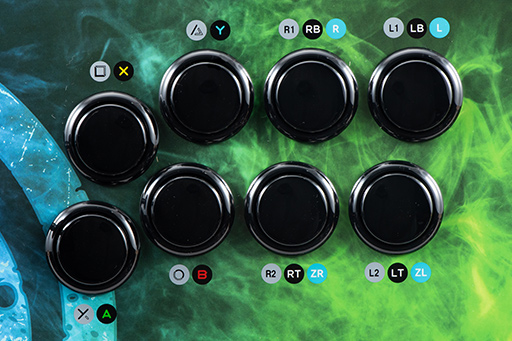 |
天板の奥側には,各種の特殊ボタンが並ぶ。左側から順番に見ていこう。
●TURBO ON/OFF
 |
●DP/LS/RS
本機のレバーを,ゲームパッドのD-Pad(DP),左スティック(LS),右スティック(RS)のどれに割り当てるかを切り換えるスライドスイッチ。アケコンでは定番のスイッチだ。
●HOME
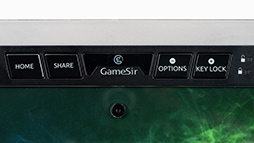 |
●SHARE
PS4に接続する場合は,DUALSHOCK 4の[SHARE]ボタンに,Xbox Oneでは[ビュー]ボタン,Switchでは[キャプチャー]ボタンに対応する。
●OPTIONS
PS4では[OPTIONS]ボタンに,Xbox Oneでは[メニュー]ボタン,Switchでは[HOME]ボタンに対応する。
●KEYLOCK
押すとボタンの右にある「施錠」「開錠」アイコンのLEDが交互に点灯する。施錠LEDが点灯状態では,HOMEやSHARE,OPTIONS,次に説明するL3,R3のボタンが無効化される。ゲーム大会などでは試合中にメニュー画面などを出すと反則負けとなるため,そうした誤操作を防止するためのボタンだ。
●L3/R3
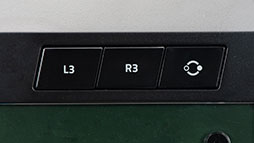 |
●モード変更ボタン
PS4やXbox Oneなどのゲーム機との接続時に使用する。また,PCではXinputとDirect Inputの切り替えに使う。SwitchやAndroid端末では使わない。
他社製のアケコンには,本体側面の外周に特殊ボタンやスイッチを配置した製品もあるが,本機にそういったものはない。ただ,背面には,USB Type-Aポートが1つある。これは,後述するゲーム機との接続に利用するものだ。
 |
 |
 |
 |
本体背面にある蓋を開けると,内側は接続ケーブル類や,メンテナンス用の六角ドライバー,そして別売の予備ボタンといった小物を収納できるスペースになっている。こうした蓋が外れやすいアケコンも多いのだが,C2 Arcadeは比較的頑丈そうな樹脂製ヒンジが3つもあり,蓋を留める爪も2つあるガッチリした構造だった。アケコンでよく知られるメーカーの製品でも,ヒンジが2つ,蓋留め爪は1つしかないものがあるので,このあたりは競合製品を徹底研究して,このような仕様にしたのかもしれない。
 |
各ゲーム機との接続方法をチェック
さまざまなゲーム機との接続に対応するC2 Arcadeであるが,そのためにやや特殊な仕様を採用している関係で,接続の仕方には独特な作法がある。
接続方法で最もシンプルなのが,Windows 10搭載PCとの接続だ。PC側のUSB 2.0ポートと接続するだけで,Xinput対応ゲームコントローラとして認識される。特別なドライバソフトのインストールは不要だ。
今どきのゲームであれば,Xinput対応で実害はないはずだが,入力デバイスのAPIとしてDirect Inputを使う古いゲームでC2 Arcadeを使うには,天板奥側にあるモード変更ボタンを,2秒間長押しすることで切り換えられる。ほとんどのユーザーは,ただPCとつなぐだけでいいはずだ。
 |
一部のAndroid端末ではUSBドッキングステーションのような製品もあるので,それらを利用してもいいだろう。
C2 Arcadeとゲーム機の接続は,独特な手順が必要なので,それぞれ説明していこう。
まず,PS4とXbox Oneだが,接続方法は同じだ。C2 ArcadeとPS4またはXbox Oneを,C2 Arcade付属のUSBケーブルで接続するが,この時点ではまだ使えない。次に,モード変更ボタンを2秒間長押しすると,KEYLOCKボタンの右にある「施錠」「開錠」アイコンのLEDが交互に点滅し始めるので,その最中に接続したいゲーム機の純正ゲームパッドを,USBケーブルでC2 Arcade背面のUSB Type-Aポートと接続するのだ。接続後はしばらく待ち,純正ゲームパッドのプラットフォームロゴボタンを押せば接続完了だ。接続がうまくいくと赤いLEDが3回点滅する。
GameSirがPS4を例に接続の手順を説明する動画を公開しているので,それも見れば分かりやすいかと思う。
なぜC2 Arcadeに純正ゲームパッドをUSB接続するのか,意味が分からない人がいるかもしれないが,これはゲーム機側に,C2 Arcadeではなく純正ゲームパッドが接続されていると認識させるためだ。口悪い言い方をすると,「純正ゲームパッドが接続されたとゲーム機に錯覚させることで,C2 Arcadeのボタン操作を純正ゲームパッドの操作としてゲーム機に受け入れさせる」というのが,C2 Arcadeの動作原理なのだ。
実際,この仕組みを利用しているゲーム機用入力デバイスはほかにもいろいろあるので,C2 Arcadeだけの特殊な事例というわけではない。
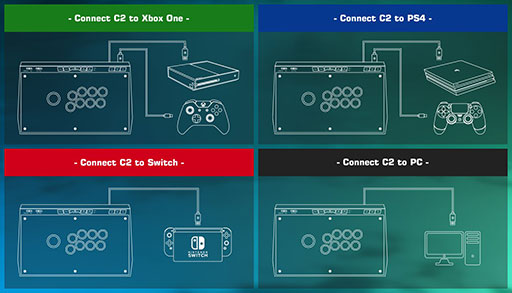 |
なお,C2 ArcadeとSwitchの接続は,純正ゲームパッドを使うことなく行える。手順は,C2 Arcadeの[A]ボタンと[X]ボタンを押しながら,USBケーブルをSwitchドック側のUSB Type-Aポートに接続するだけだ。
PlayStation 5(以下,PS5)やXbox Series X/Sといった新世代ゲーム機で,C2 Arcadeが使えるのか気になる人もいるだろう。本稿執筆時点では,まだ両製品とも発売前なのだが,Xbox Series X/Sは評価機が届いていたので試してみた。
まず,Xbox Series X/Sの純正ゲームパッドをC2 Arcadeにつないでみたものの,ゲーム機本体との接続はできなかった。しかし,Xbox Oneの純正ゲームパッドがXbox Series X/Sでも利用できることを思いだしたので,そちらで試してみたところ,うまく接続できてしまった。
Xbox Series X/Sでは,基本的にXbox One用純正ゲームパッドがそのまま使えるそうなので(関連記事),C2 Arcadeも,この方法ならXbox Series X/Sで使えそうである。
一方のPS5だが,C2 Arcade評価期間中にPS5の実機で試すことはできなかった。ただ,PS5では,PS4の純正ゲームパッドであるDUALSHOCK 4を使ってPS4のゲームをプレイできるそうなので(関連記事),PS4タイトルをプレイする用途であれば,C2 Arcadeは使える可能性が高い。
ストリートファイターVで使い勝手を確認してみた
 |
C2 Arcadeはそれなりにサイズがあるおかげで,手が大きい筆者でもレバーを握る手やボタンを押す手が本体天板からはみ出すこともなく,安定して操作できた。天板は,手前に向かって緩やかに傾斜したスラント(斜面)となっており,この点にも違和感はない。
ボタンとレバーの位置関係もごく普通の印象だ。厳密に言えば,ボタン群はやや手前気味で,レバーとボタンはやや近めだなという印象だ。
そこで,筆者が普段愛用しているアケコン「Razer Panthera」(以下,Panthera)と実測で比較してみると,C2 ArcadeはPantheraよりも,ボタン群が約9mm手前にあり,レバーとボタンは約5mm近かった。こうした配置は,メーカーや機種によって,まちまちなので正解はないものだが,マニアな人は参考にしてほしい。
操作時におけるレバーのガチャガチャ音や,ボタン押し込み時のパチパチ音は,意外と小さめだ。C2 Arcadeは,特別な静音タイプのレバーやボタンを使っているわけではないのだが,ボディが重くて堅牢なため,ある程度は音を封じ込めているのだろう。この点はなかなか好印象である。
さて,アケコンの使用スタイルには,膝の上に置いて使う「膝置き派」と,テーブルなどの上に置いて使う「台置き派」に分かれる。筆者は台置き派なのだが,C2 Arcadeの使用感はどうだろう。
C2 Arcadeは,底面に突起した脚部があり,その先端にゴムが付いているため,台置き時は4点での接地となる。ゴムの摩擦はそこそこだが,本体重量が4kg近くあるので安定性はいい。ただ,筆者は普段,アケコンの底面サイズに合わせた滑り止めシートを使って,プレイ中に生じるズレを「面」で抑え込んでいるので,4つの脚部はなくてもいいかなと感じた。
実は底面の脚部は,ゴムを剥がせばプラスドライバーで取り外せる。筆者のような底面全体接地&滑り止めシート愛好家はもちろんのこと,膝置き派にとっても突起した脚部は膝に当たって邪魔だと思うので,取り外してしまうのもありだ。
 |
 |
 |
本機は,ゲームセンター向け筐体や各種アケコンで広く採用されている日本の三和電子製ボタンとレバーを採用しており,万が一,レバーやボタンが経年劣化したり故障したりした場合は,ユーザー自身で交換できる。
 |
レバーなら,4つのプラスネジを外すだけで交換でき,ボタンは本機の内側から押し込めばパコンと外れてしまう爪留め式なので,ワンタッチで交換が可能だ。配線ケーブルの色の対応表も背面に描かれているので迷うことなし。
 |
 |
最近ではeスポーツブームもあって,静音性を重視したボタンや高反発型のレバーなど,マニアックな部品も市販されているので,自分好みにカスタマイズするのもいいだろう。
筆者の場合,格闘ゲームをプレイするアケコンは,必ず方向レバーのガイドプレートを標準の4方向タイプから8方向タイプに交換するようにしている。C2 Arcadeでも,この交換は難なく行えて,使用感も違和感なしだった。
 |
 |
なお,C2 Arcadeの取扱説明書には,天板の柄(アートワーク)の交換方法が掲載されているが,肝心のアートワークを作るのに使う型紙(※ボタンやレバーのはめ込み穴が描かれたレイアウト画像)は,GameSirのサポートWebサイトにも見当たらなかった。「やりたい人は実測して挑戦せよ」ということなのかもしれないが,できれば,サンプル画像などを数点は公開してほしいと思う。
C2 Arcadeの遅延はいかほどか
さて,このC2 Arcade。入力操作の遅延がないかと心配する人もいるようだ。
そこで,なんとか,遅延を計測できないものかと考えていたところ,NVIDIAの遅延計測ツール「LDAT」の存在を思いだし,これを使っての計測を試みた。詳細は米田 聡氏のテストレポートを参照してもらうとして,簡単に説明すると,LDATとは,マウスボタンが押されてから,実際にゲーム内で操作が反映されるまで遅延時間を計測するものだ。
今回,このLDATを使い,アケコンのボタンを押す操作に反応できるような工夫をして計測に用いてみた。
LDATは,ボタン操作からディスプレイ側の映像変化(輝度の変移)までを計測するツールなので,使用するディスプレイと,PC,画面上の測定位置によって結果は異なってくるはずだ。そこで今回の測定では,筆者が愛用しているPantheraとの相対比較を行った。
測定にもちいた液晶ディスプレイはLG Electronics製の「27GK750F-B」で,画面上の測定位置は2つのアケコンで完全に同一としている。計測に用いたゲームはPC版「ストリートファイターV チャンピオンエディション」。使用キャラクターはバルログで,計測に用いた技は3フレーム技の小キックだ。
計測結果は以下のどおりだ。
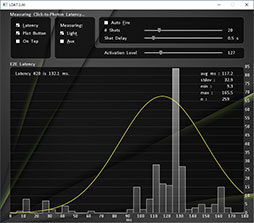 Pantheraの計測結果。平均遅延は117.2ms |
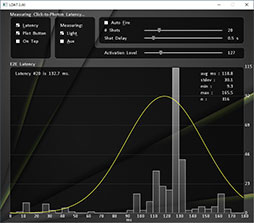 C2 Arcadeの計測結果。平均遅延は118.8ms |
「バルログの小キックは3フレーム(60fps)技なのに,なぜ計測された遅延が50msより長いのか?」という意見はごもっとも。これは,LDATが背景画像の輝度とキャラの繰り出した技グラフィックとの輝度変移量(≒輝度差)が規定値に達するまでの時間を測定しているためだ。ディスプレイ側での内部遅延も加わった結果になるので,技発生時間の理論値からは相応にずれる。測定値の比較は,あくまでも相対比較のために用いるのが適切だ。
今回は,プロゲーマーも愛用しているPantheraとの相対比較をしたのだが,その結果を見る限り,C2 Arcadeから大きな遅延は検出されなかった。今回の測定は,PCとの接続環境における結果なので,各種ゲーム機やスマートフォンでは結果が異なってくる可能性は否定できない。ただ,参考値としては役に立つだろう。
アケコンに求められる要素をもらさず押さえたC2 Arcade
 |
メンテナンス性は良好で,カスタマイズ性も高い。ボタンやレバーは好きなものにいつでも変えられ,4つ足の脚部は取り外しも可能なので,台置き派,膝置き派の両方に対応可能だ。
PC対応はもちろんのこと,複数のゲーム機に対応することも大きな魅力だ。PS4にXbox One,Switchと現行世代の全ゲーム機に対応しており,今回のテストで,一工夫すればXbox Series X/Sでも使えることが判明したのも嬉しいところだ。接続にちょっとコツはいるが,アケコンではままあることである。
筆者としては,Android端末だけでなく,今後はiPhoneやiPadなどのiOS端末への対応も期待したい。iOS端末にはサブスクリプション型ゲームサービス「Apple Arcade」もあり,かつてゲーセンで人気だったゲームの復刻も充実している。iOS端末対応アケコンのニーズは,Android端末と同等かそれ以上にあるはずだ。また,限定的な対応となりそうなPS5への完全対応にも期待したい。
気になる価格だが,1万5000円という税込実勢価格は,本格アケコンの使い勝手とマルチプラットフォーム対応という利点を考えれば,コストパフォーマンスは良好だと思う。とくに,今までアケコンを使ったことがない人が,最初のアケコンとしてC2 Arcadeを選ぶのはありではないだろうか。
 |
SACのC2 Arcade製品情報ページ
GameSirのC2 Arcade製品情報ページ(英語)
- 関連タイトル:
 GameSir
GameSir
- この記事のURL:



















